python的安装与配置
windows系统安装Python
1、进入python官网下载
python官网点我
1)鼠标移动到"Downloads"上(不是点击,是移动到Downloads上)
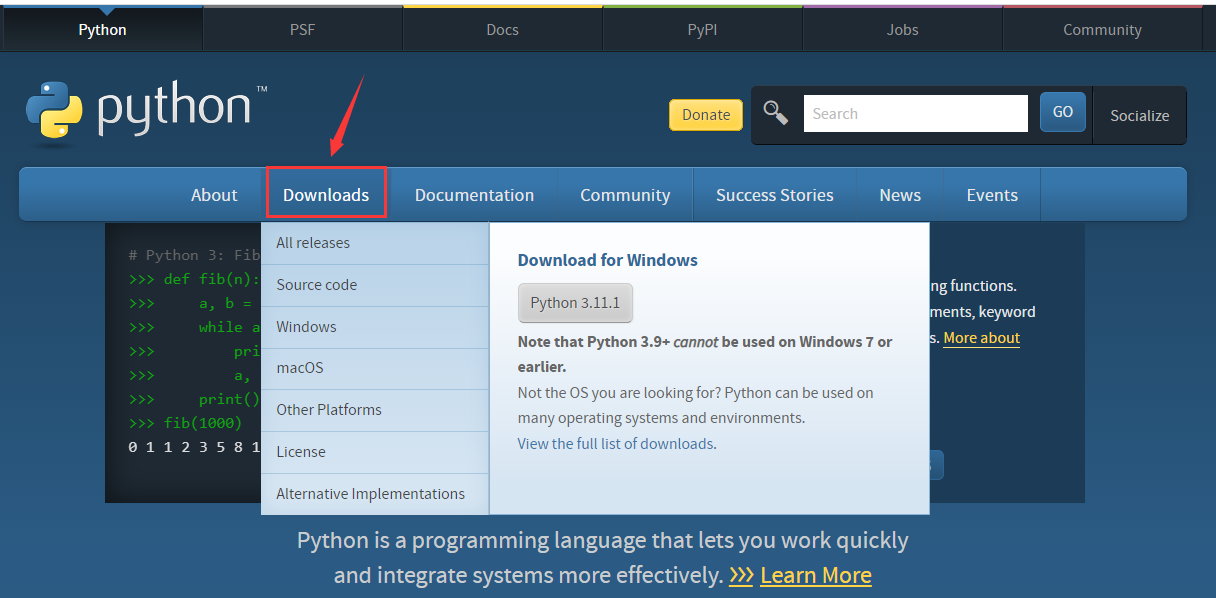
2)根据自己的系统选择,windows系统点击Windows
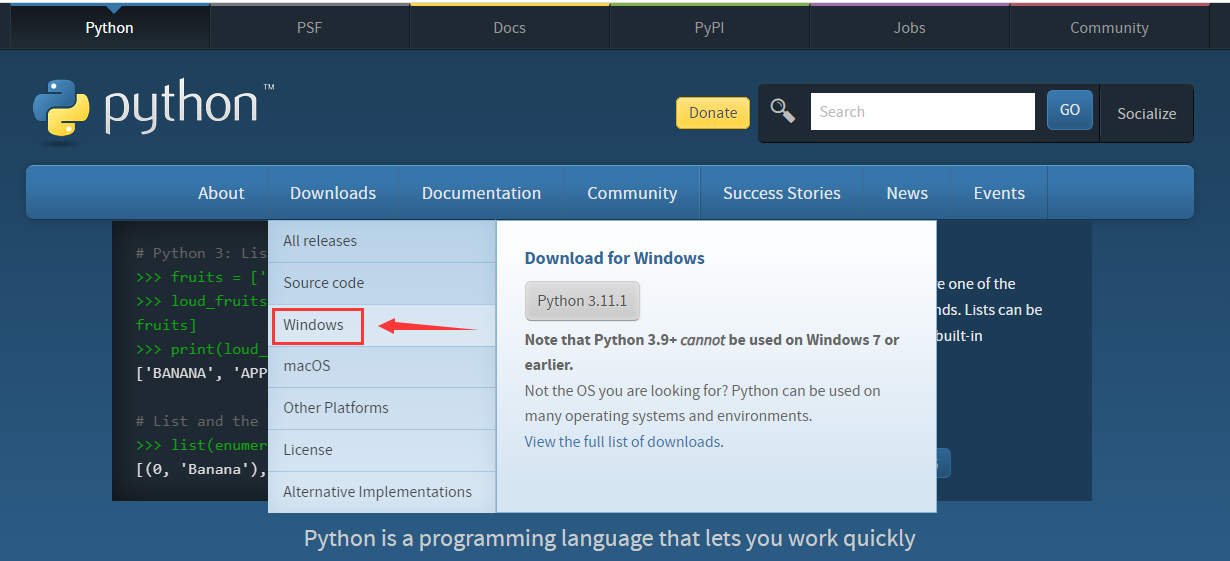
3)根据需要下载指定版本,此处下载的3.8.10(选择installer安装版)
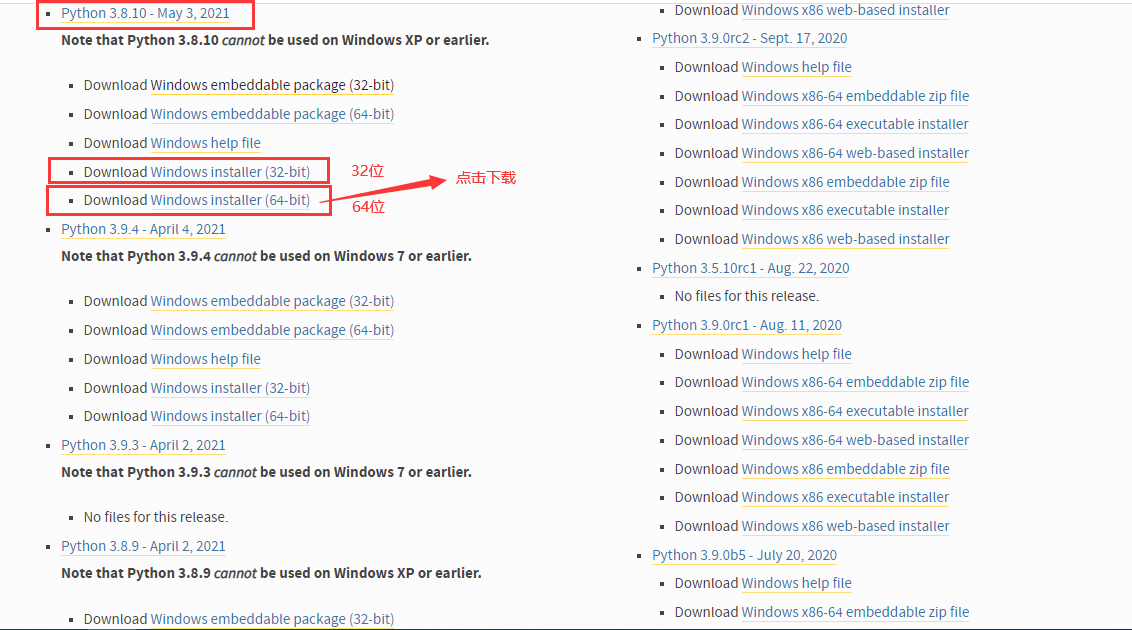
2、安装python
1)双击下载的文件

2)选择自定义安装可指定安装路径,勾选Add Python 3.8 to PATH添加到环境变量
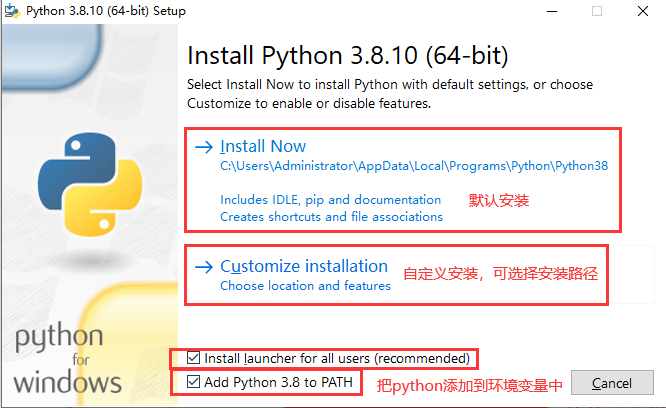
3)此页面默认所有选项,点击next
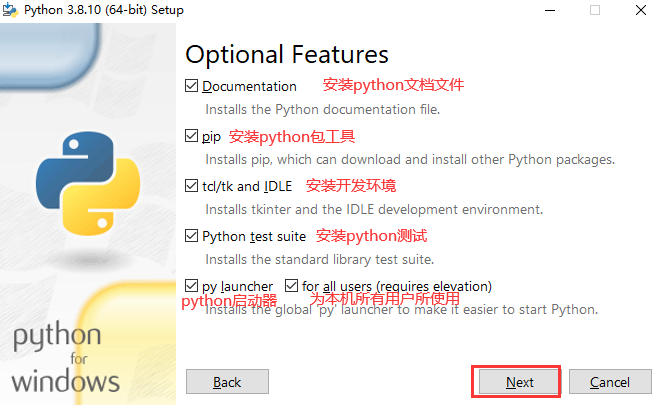
4)勾选第一个选项表示安装到此电脑所有用户,选择安装路径,点击install安装
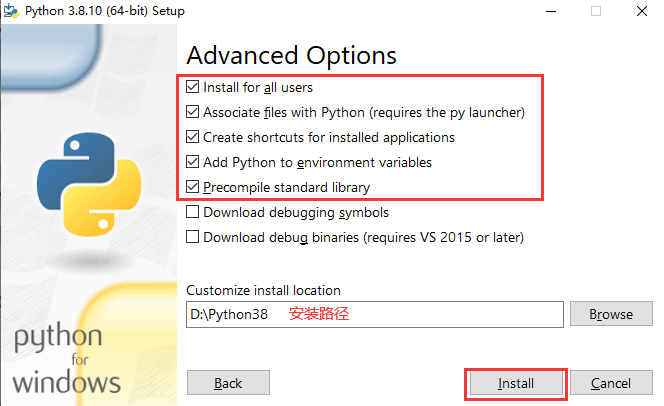
5)等待安装完成,点击close结束
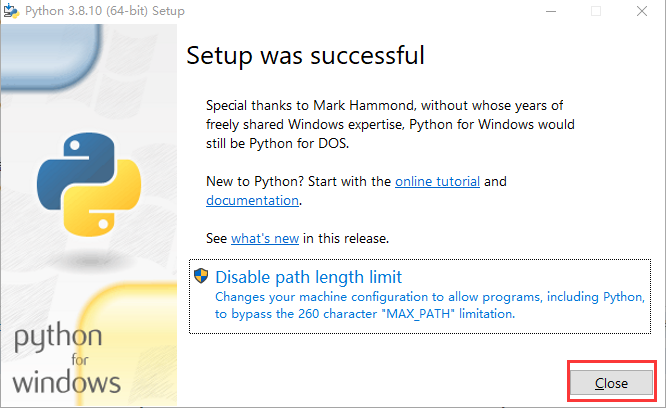
6)使用win+r输入cmd,cmd窗口输入python,如下图

注:显示"'python' 不是内部或外部命令,也不是可运行的程序或批处理文件。"
①windows重启电脑再试(win10环境变量配置有时候需要重启才能生效)

②检查环境变量中是否有如下配置
环境变量:"右键 我的电脑"—>"属性"—>"高级系统设置"—>"环境变量"—>"系统变量"
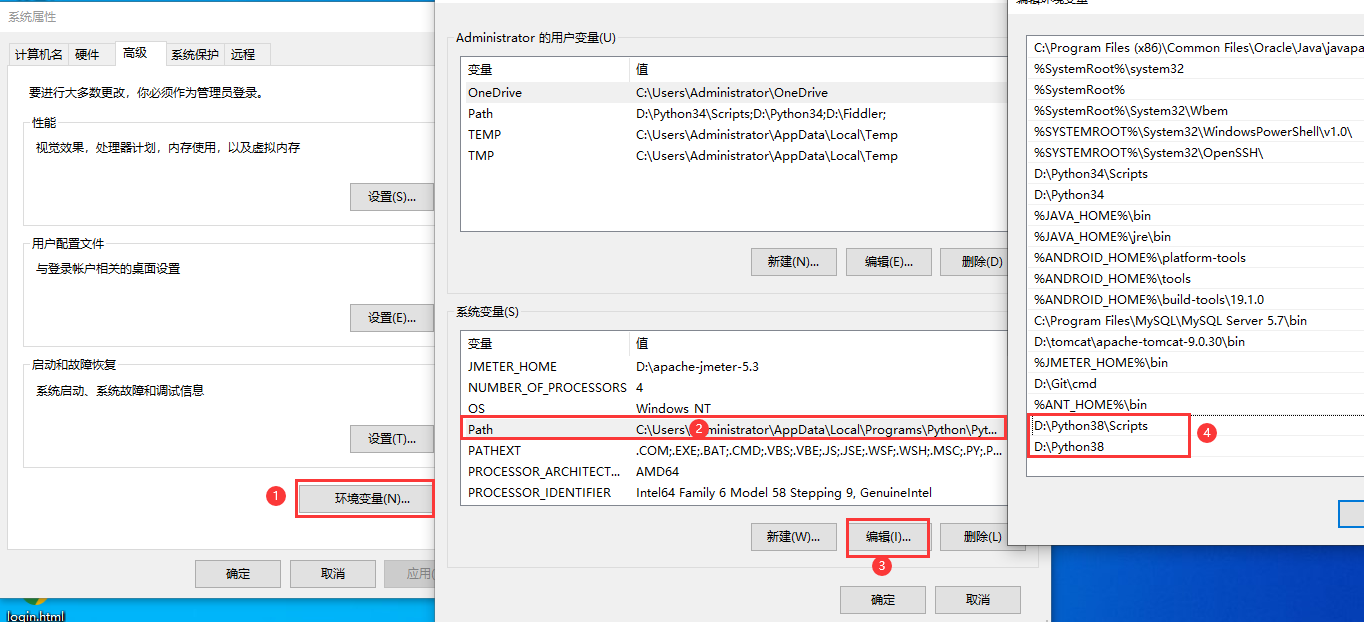
3、pycharm中安装appium
1)点击菜单栏的File,选择Settings
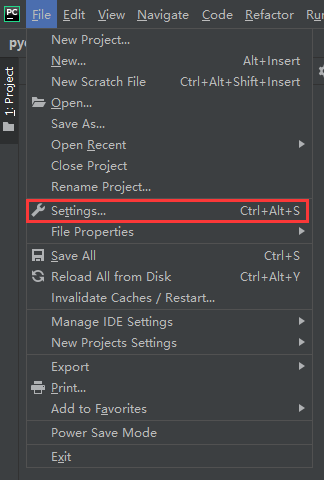
2)选择"Project:xxx"-->"Python Interpreter"
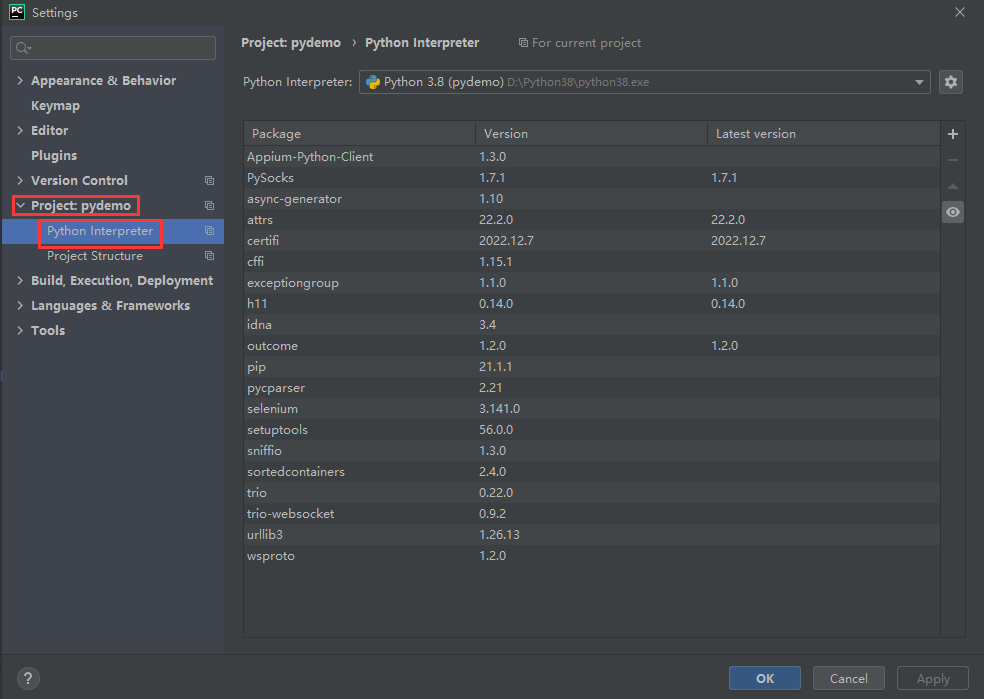
3)点击右侧的"+"
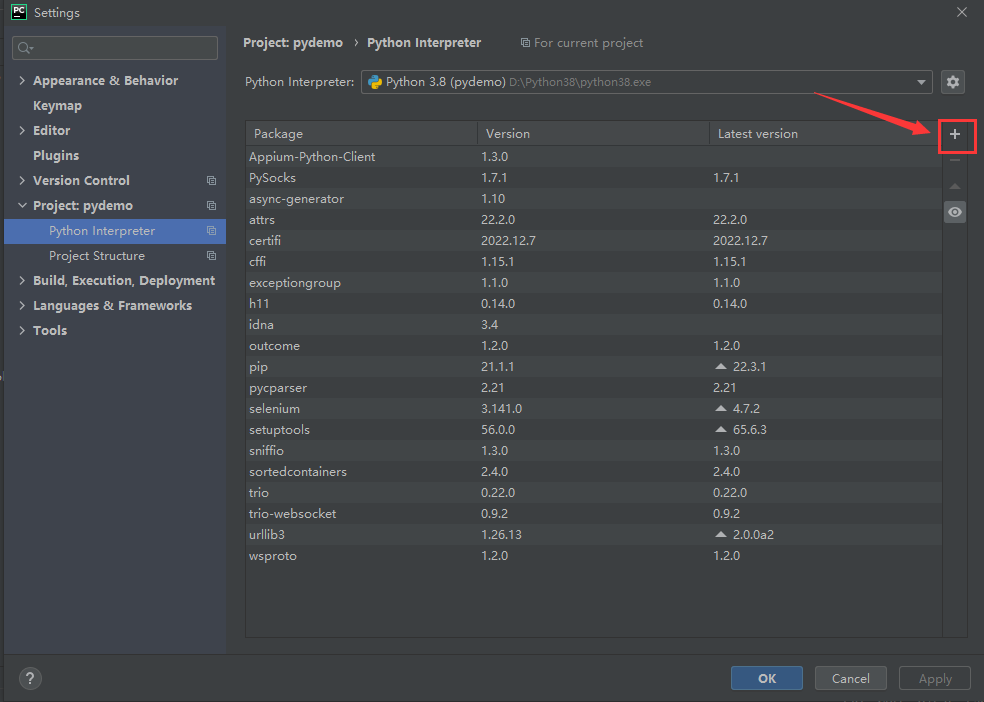
4)在弹出的窗口中输入appium
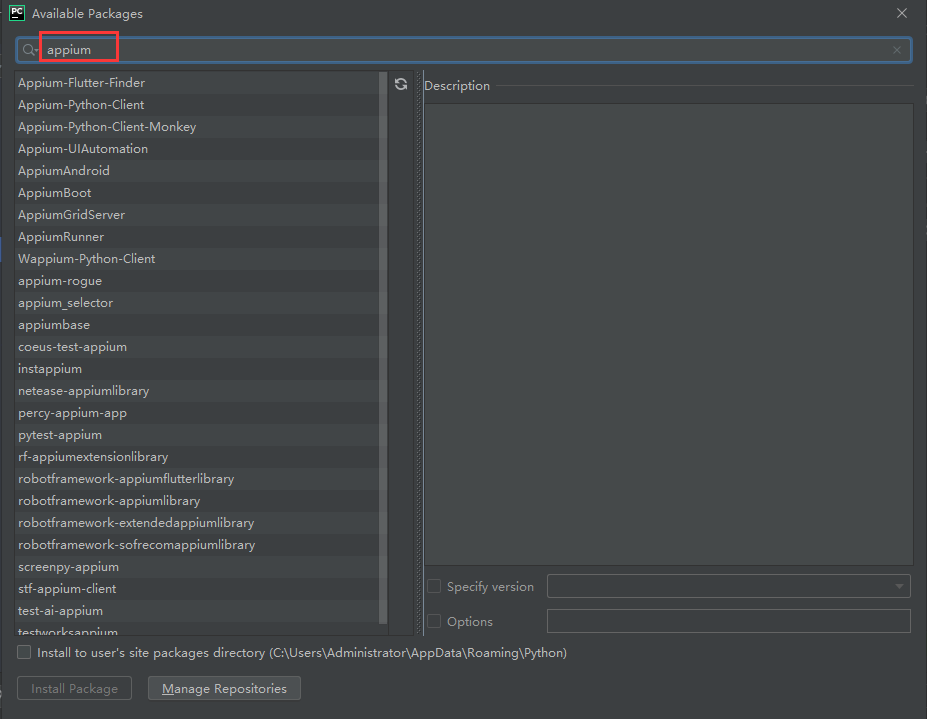
5)点击"Appium-Python-Client",勾选"Specify version",选择版本(此处选择1.3.0),
注:选择版本过高会报错,最好跟appium下载的版本匹配,此处安装的appium版本是1.3.0
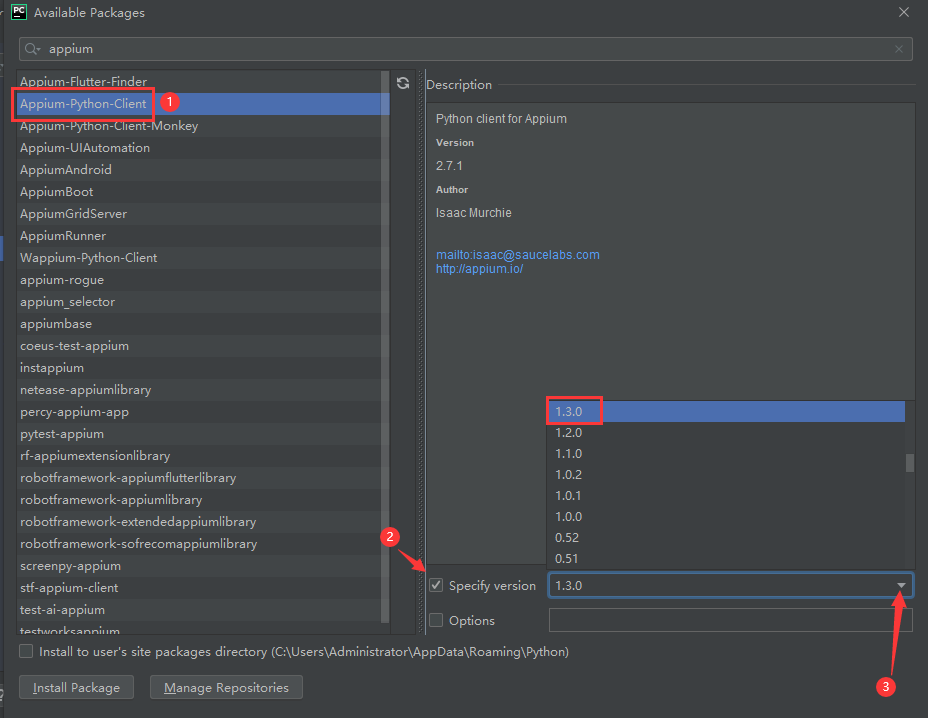
6)点击install package安装,出现"Package 'Appium-Python-Client' installed successfully"表示安装成功
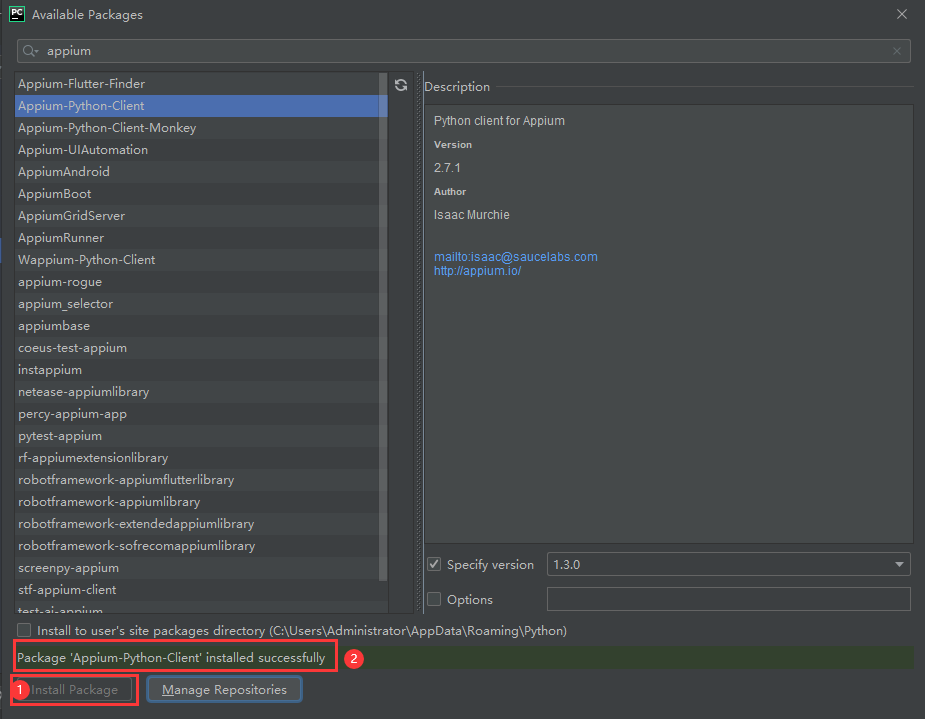
在"Python Interpreter"也可以查看安装的'Appium-Python-Client'包
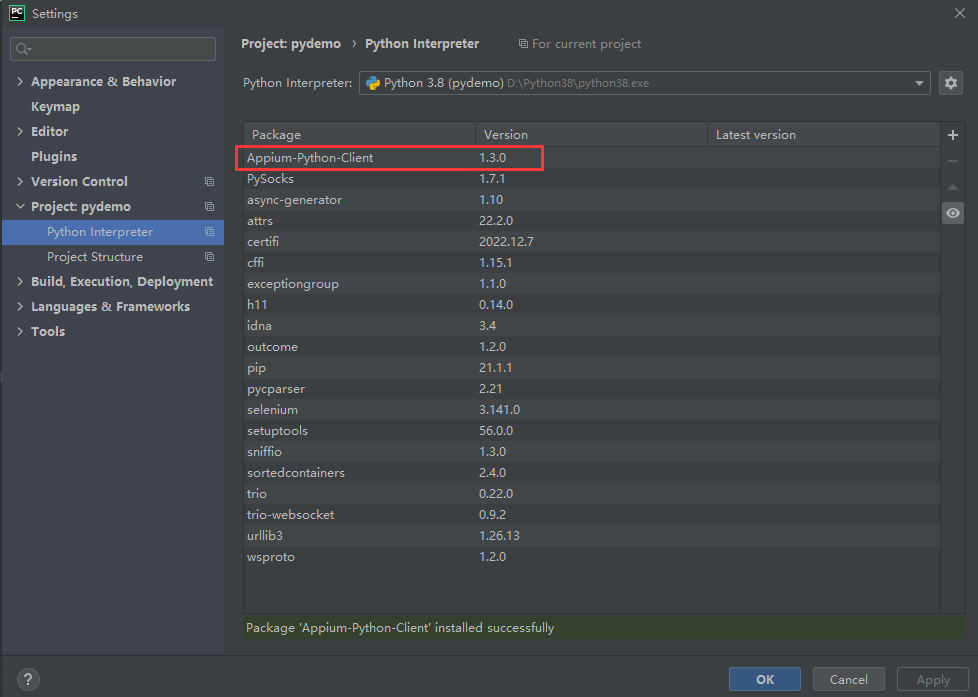



【推荐】国内首个AI IDE,深度理解中文开发场景,立即下载体验Trae
【推荐】编程新体验,更懂你的AI,立即体验豆包MarsCode编程助手
【推荐】抖音旗下AI助手豆包,你的智能百科全书,全免费不限次数
【推荐】轻量又高性能的 SSH 工具 IShell:AI 加持,快人一步
· 10年+ .NET Coder 心语 ── 封装的思维:从隐藏、稳定开始理解其本质意义
· 地球OL攻略 —— 某应届生求职总结
· 周边上新:园子的第一款马克杯温暖上架
· 提示词工程——AI应用必不可少的技术
· Open-Sora 2.0 重磅开源!